Classic Game Emulatoren sind für verfügbarpraktisch jede moderne Plattform. Es gibt PSSP für iOS und Android, GBA4iOS für iOS und EmiGens für Windows Phone. PCs sind Emulations-Utopien, mit Emulatoren für Playstation (1 und 2), und nahezu jede veröffentlichte Gaming-Plattform ist ohne die aktuellen Konsolen. Mac OS X ist jedoch kein Veteran der Emulationswelt. Während es beim modernen Gaming nur um Immersion und High-End-Grafik geht, haben Klassiker uns auch nach all den Jahren noch immer gefesselt. Konsolen wie NES, SNES, Mega Drive / Saturn, Gameboy et al. Vielleicht sind sie gekommen und gegangen, aber ihre Spiele halten weiterhin Platz in unseren Herzen und Köpfen und - dank Multi-Game-Emulatoren wie OpenEmu für Mac - ihre ROMs auf unseren Festplatten.
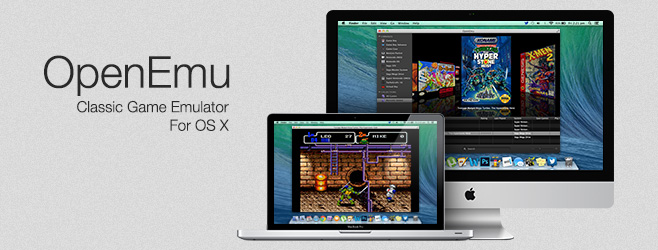
Haftungsausschluss: Sie sollten Ihre eigenen ROMs legal besitzen und konvertierenum diese Emulatoren zu verwenden. Alternativ können Sie die ROMs auch bei Verlagen erwerben, die wie das Namco Museum noch in Betrieb sind. AddictiveTips übernimmt keine Verantwortung für die Verwendung von Raubkopien.
Schnittstelle
OpenEmu verwendet Code von den besten Emulatoren,Packen Sie sie in eine erstaunliche Oberfläche, um Ihnen eine nahezu perfekte Emulation für alle unterstützten Plattformen zu bieten. Normalerweise werden Emulatoren von technischen Genies entwickelt, die oft die Emulation richtig machen, aber in Bezug auf die Benutzeroberfläche viel zu wünschen übrig lassen. Die Benutzeroberfläche von OpenEmu fühlt sich in der OS X-Umgebung wie zu Hause und vermittelt Ihnen nicht das Gefühl, eine App aus den 90er Jahren zu verwenden. Das App-Symbol selbst ist eine Anspielung auf die klassische Single-Button- und Joystick-Kombination vergangener Zeiten.

OpenEmu unterstützt Nintendo NES, SNES, Game Boy,GBA & DS, Sega Genesis, 32X, Master System & Game Gear, TurboGrafx-16, NeoGeo Pocket und sogar der Virtual Boy. Sie haben große Expansionspläne für die Zukunft, einschließlich der Unterstützung für Playstation, N64, Atari 2600 und sogar die PSP.
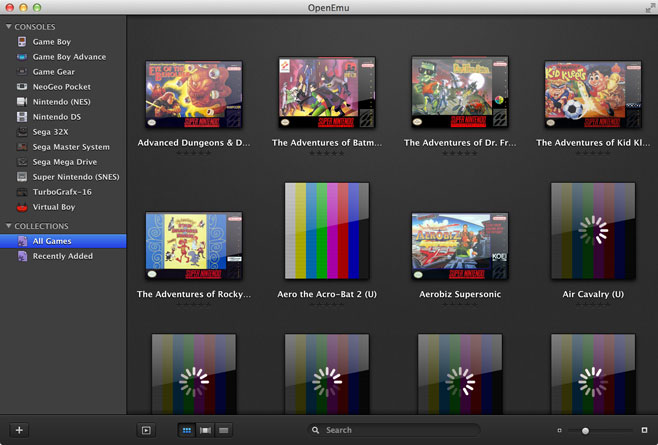
Nach dem ersten Start wird OpenEmuLassen Sie sich mit einer fließenden Animation verwöhnen, die zu einem kurzen Einführungs- / Lernprogramm führt, und fragen Sie anschließend, ob das Programm in Ihrem System nach ROMs suchen soll. Alternativ können Sie die ROMs auch einfach in OpenEmu ziehen und ablegen. Alle werden dann automatisch sortiert.
Im linken Bereich des Hauptfensters wird eine Liste von angezeigtAlle unterstützten Emulatoren. Im rechten Bereich wird Ihre Spielesammlung aufgelistet. Angesichts der Tatsache, dass OpenEmu gerade herausgekommen ist, gibt es eine Handvoll Knicke, die beseitigt werden müssen, z. B. kleinere Abstürze, während versucht wird, eine große ROM-Sammlung auf einmal zu installieren (~ 2000 in meinen Tests), obwohl dies in kleinen Stücken gelungen ist. Sobald ein ROM installiert ist, lädt OpenEmu eine hochauflösende Vorschau des Originalkartons herunter, sodass Sie nicht jedes ROM nach Namen durchsuchen müssen. Spiele, die noch nicht gespielt wurden, sind mit blauen Punkten markiert, damit Sie sie leichter erkennen können. Das Durchgehen dieser Liste erinnert mich an Zeiten, als ich als Kind diese Spiele ansah, als sie zum ersten Mal herauskamen und die Theke beschlugen, nur um sie anzustarren.
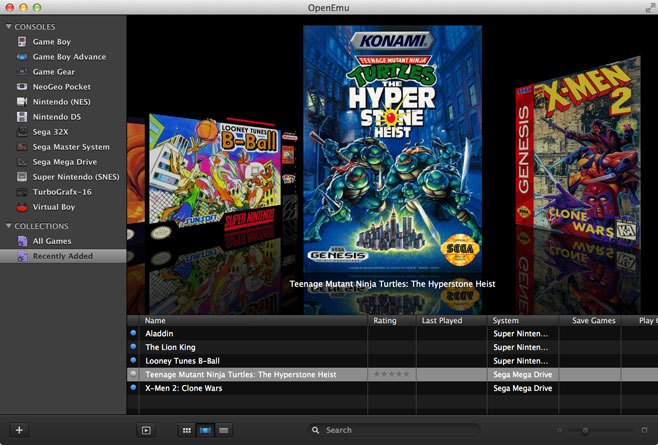
Um ein Spiel zu starten, doppelklicken Sie einfach daraufIn der Liste. Aufgrund des geringen Gewichts dieser ROMs erfolgt das Laden praktisch sofort. Wenn Sie das Emulationsfenster verlassen, wird das Gameplay automatisch unterbrochen, während das Zurückschalten fortgesetzt wird. Sobald die Emulation beginnt, kann sie wie jede andere App zwischen dem Fenster- und dem Vollbildmodus umgeschaltet werden. Wenn Sie den Cursor bewegen, wird eine schwebende Steuerleiste angezeigt, die den QuickTime-Steuerelementen sehr ähnlich ist. Es verfügt über einen Ein- / Ausschalter zum Stoppen der Emulation sowie Schaltflächen zum Anhalten, Zurücksetzen und Speichern, einen Einstellungsreiter, eine Lautstärkeregelung und eine Vollbild-Schaltfläche, zusätzlich zu der oben rechts üblichen Schaltfläche. (Automatisch speichern standardmäßig aktiviert)

Wenn Sie das Spiel beenden möchten, drücken Sie einfachDrücken Sie den Ein- / Ausschalter aus dem oben genannten Schwebemenü, um zur Spieleliste zurückzukehren. Wenn Sie das Spiel neu starten, wird ein Popup-Dialogfeld angezeigt, in dem Sie gefragt werden, ob Sie das Spiel an der Stelle fortsetzen möchten, an der Sie aufgehört haben. Das automatische Speichern ist standardmäßig für alle von Ihnen gespielten Spiele aktiviert.

Aufbau
Die Konfigurationsoptionen sind wirklich woDie nerdige Seite von OpenEmu glänzt. Es gibt zahlreiche Einstellungen, mit denen Sie den Emulator an Ihre Spielanforderungen anpassen können, angefangen beim Standardspielverhalten über Bildschirmeinstellungen bis hin zu Steuerungslayouts und sogar Cheats. Allerdings muss ich noch herausfinden, wie die Cheats funktionieren.
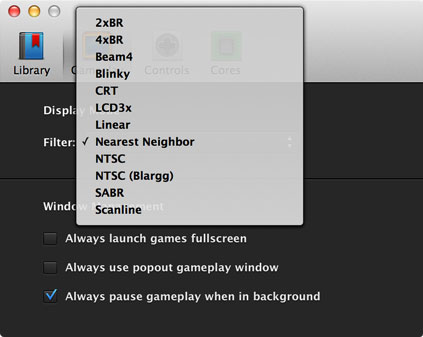
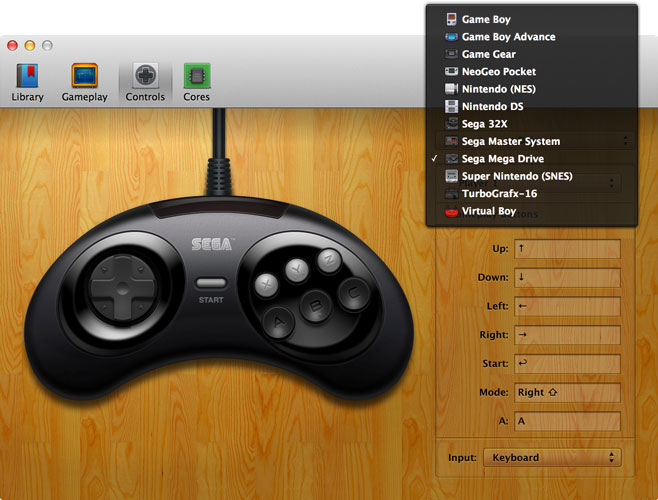

Spielweise
Das Gameplay selbst ist perfekt und flüssigErfahrung mit keinem Fehler oder Glitch. Hier sind ein paar Screenshots von TMNT in Aktion, die Sie jedoch selbst abspielen müssen, um die Emulation wirklich zu schätzen.
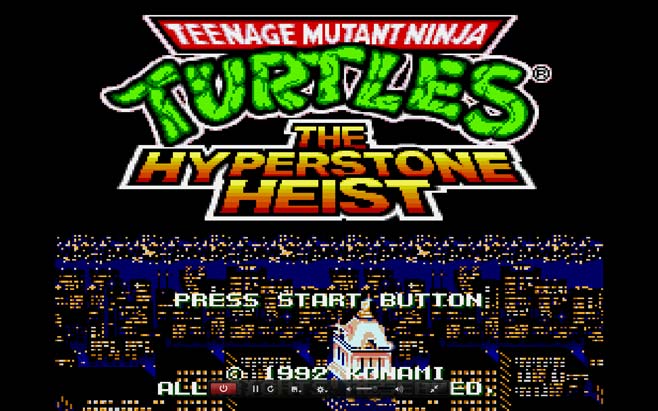

Fazit
OpenEmu ist ein großartiger Emulator mit einer ebensobeeindruckende Schnittstelle und seine Open-Source-Natur verspricht eine weitere Verbesserung in der Zukunft. Ich möchte auf jeden Fall sehen, wohin es geht, und werde es auch nach Abschluss dieser Überprüfung installiert lassen.
Sie können OpenEmu über den unten angegebenen Link herunterladen. Ein Starter-ROM-Paket finden Sie auch auf der Website zum Testen.
Laden Sie OpenEmu herunter













Bemerkungen